Области или направление сканирования неверны – Инструкция по эксплуатации Epson WorkForce Pro WF-R8590 DTWF
Страница 202
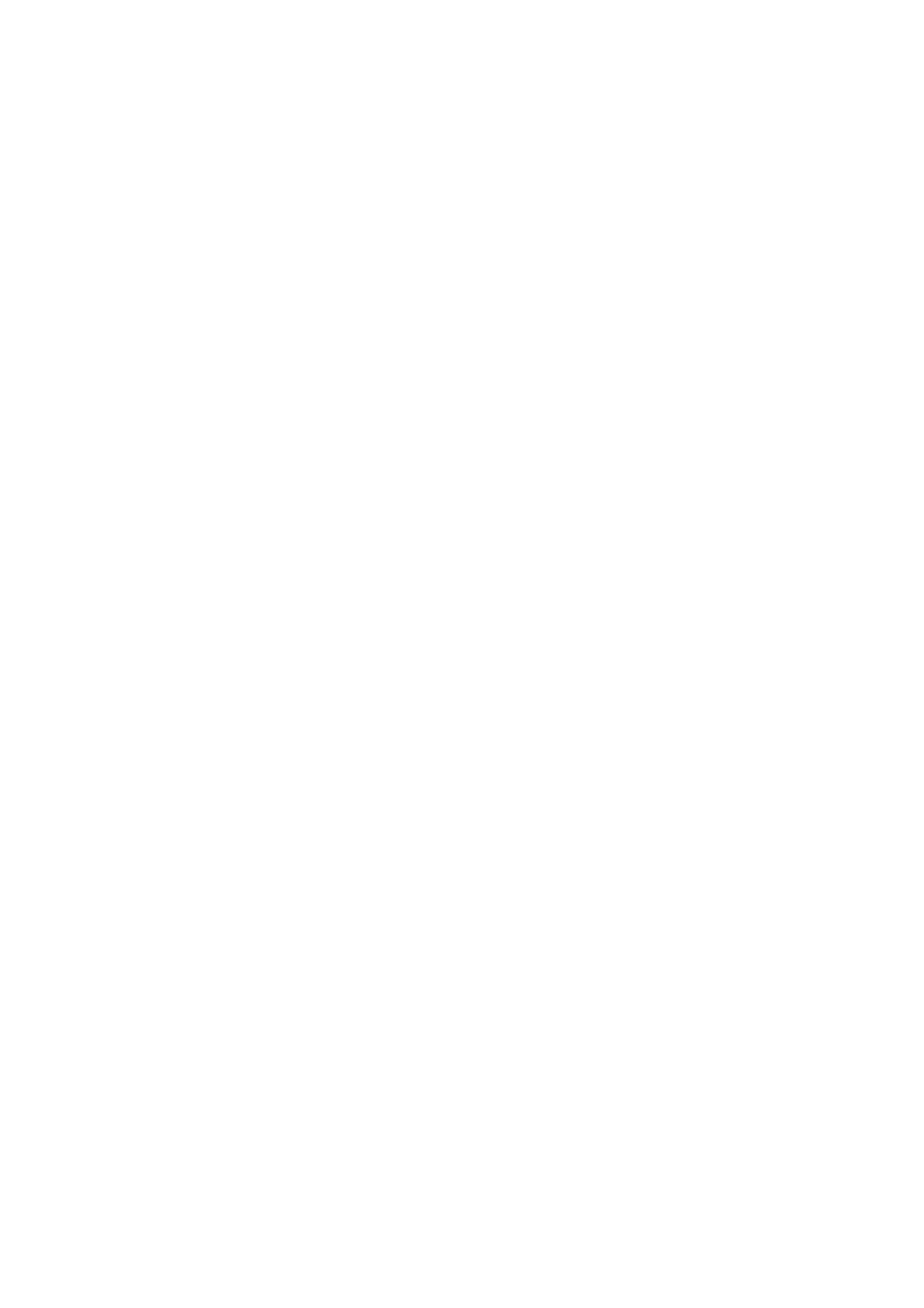
Области или направление сканирования неверны
❏ При размещении оригиналов на стекло сканера необходимо совместить угол оригинала с символом угла
на раме стекло сканера. Если края сканированного изображения обрезаны, слегка отодвиньте оригинал
от угла.
❏ Очистите стекло сканера и крышку сканера. Если на стекле присутствуют пыль или пятна, они могут
попадать на область сканирования, что приводит к неправильному положению при сканировании или
уменьшению изображения.
❏ Если на стекло сканера размещено несколько оригиналов для сканирования по отдельности, но они
сканируются в один файл, поместите их на расстоянии не менее 20 мм (0,8 дюйма) друг от друга. Если
проблема не решилась, размещайте оригиналы по одному за раз.
❏ При сканировании с панели управления область сканирования должна быть задана правильно.
❏ При сканировании с просмотром эскизов в EPSON Scan размещайте оригинал на расстоянии 4,5 мм
(0,18 дюйма) от краев стекло сканера. В других случаях оригинал необходимо размещать на расстоянии
1,5 мм (0,06 дюйма) от краев стекло сканера.
❏ При просмотре эскизов больших файлов в Профессиональный режим область сканирования может
быть неверной. При предварительном просмотре в EPSON Scan на вкладке Нормальный в окне
Просмотр
создайте рамки области, которую необходимо отсканировать.
❏ Нажмите Конфигурация в EPSON Scan, после чего снимите флажок Автоориентация фотографий на
вкладке Просмотр.
❏ Если Автоориентация фотографий в EPSON Scan не работает должным образом, см. справку EPSON
Scan.
❏ При сканировании с помощью EPSON Scan доступная область сканирования может быть ограничена в
случае, если установлено слишком высокое разрешение. Уменьшить разрешение или настроить область
сканирования можно в окне Просмотр.
Соответствующая информация
&
«Размещение оригиналов» на стр. 58
&
«Очистка Стекло сканера» на стр. 157
&
Устранить проблему отсканированного изображения не
удалось
Если вы испробовали все решения, но не смогли устранить проблему, нажмите на Конфигурация в окне
EPSON Scan, после чего выберите Сбросить все на вкладке Другое, чтобы активировать настройки
EPSON Scan. Если и это не решило проблему, удалите и повторно установите EPSON Scan.
Соответствующая информация
&
«Удаление приложений» на стр. 166
&
«Установка приложений» на стр. 167
Руководство пользователя
Устранение неполадок
202